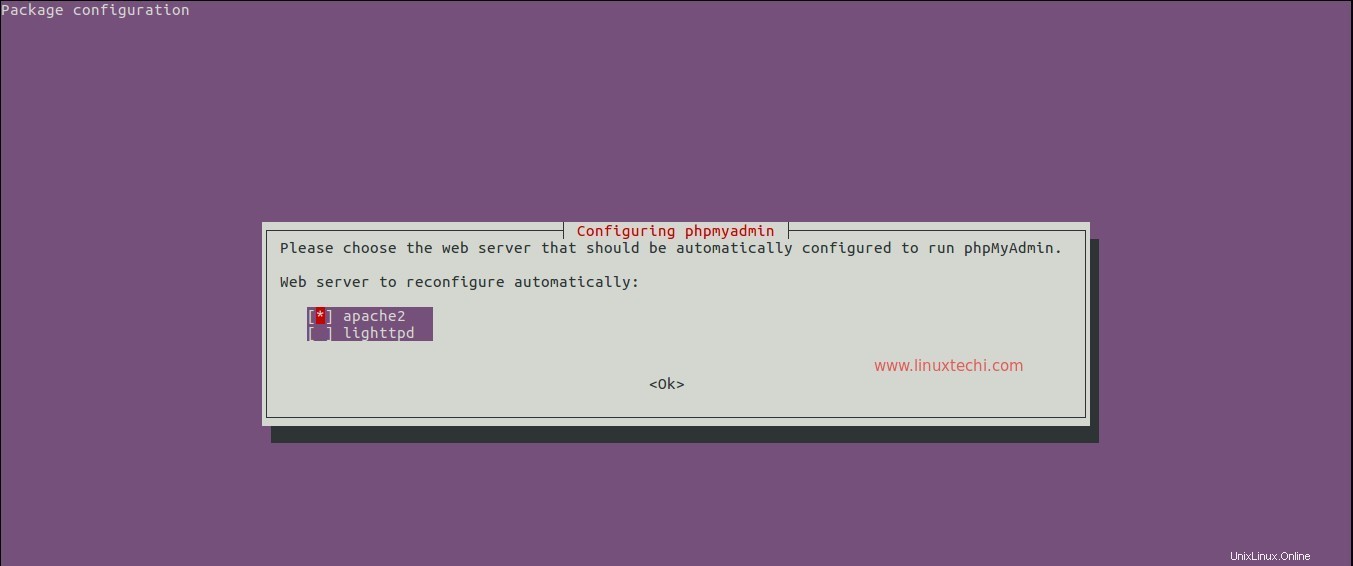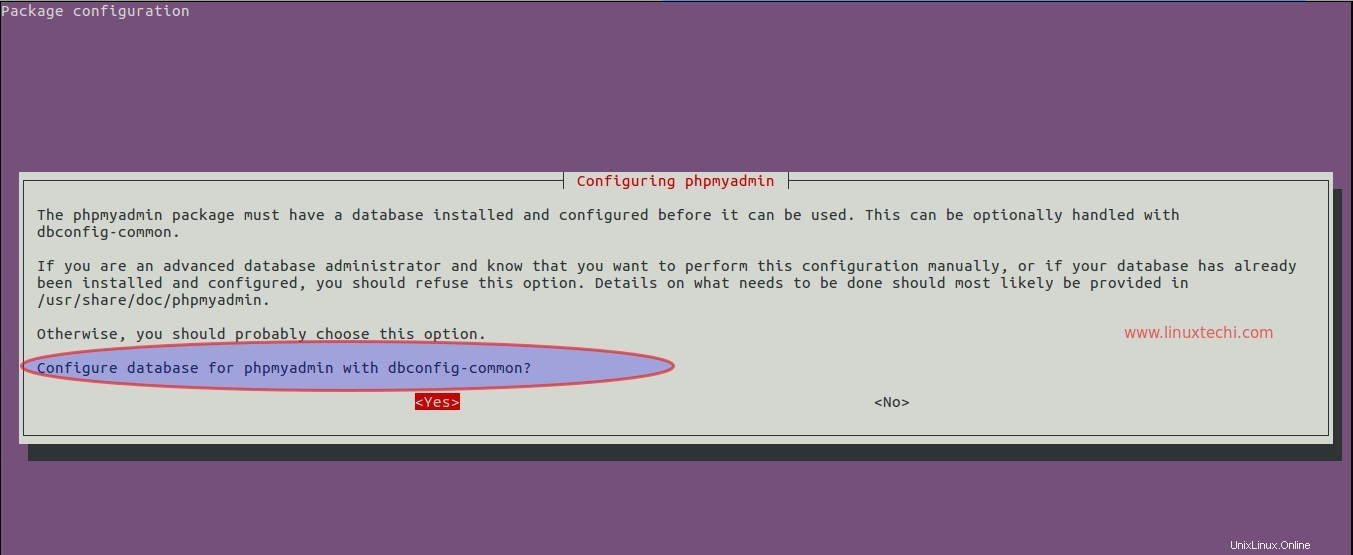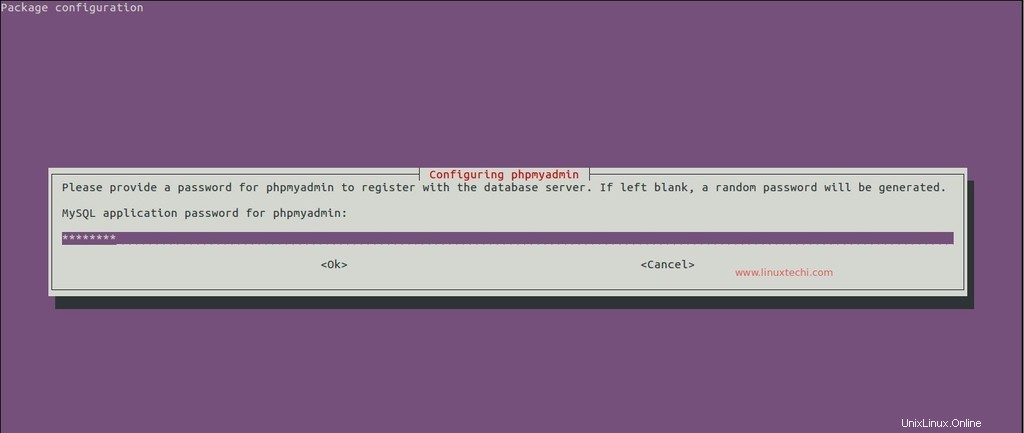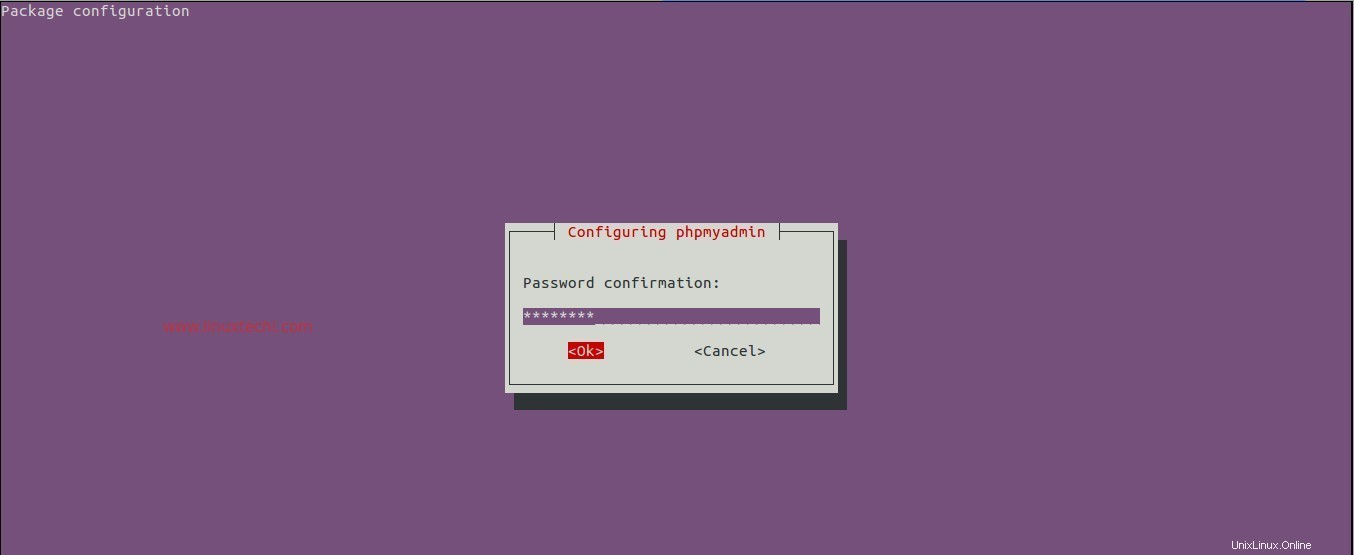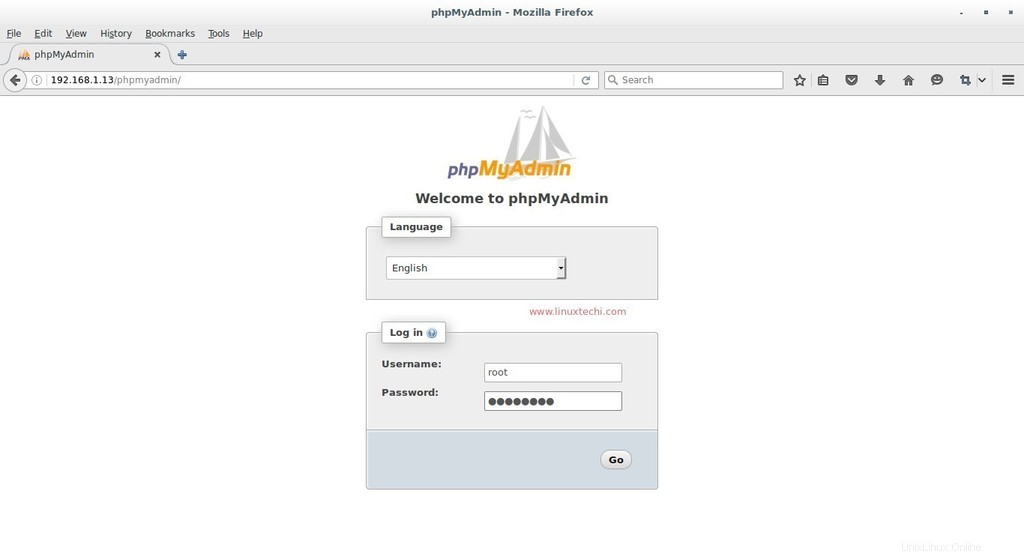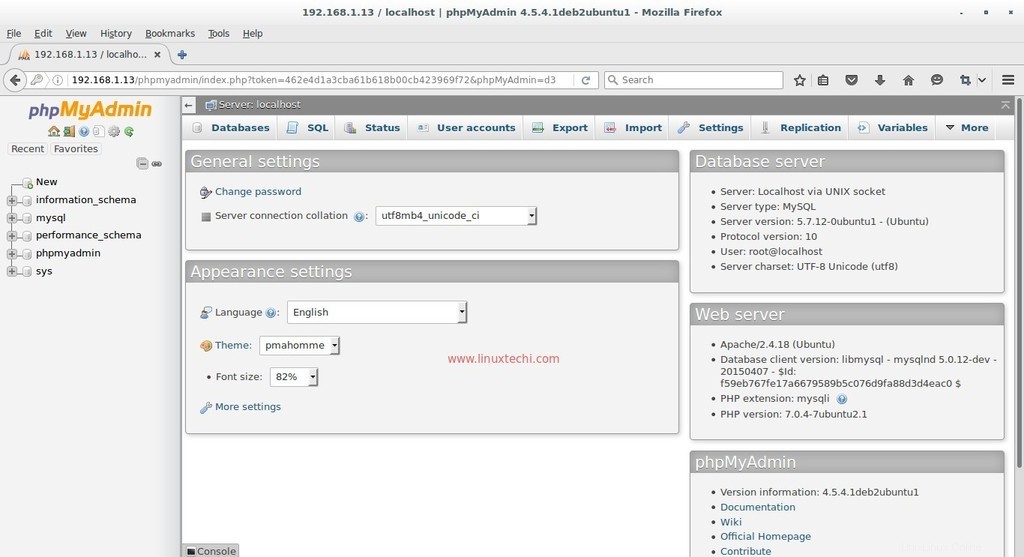La pile LAMP est une collection de logiciels libres et open source comme Linux , Serveur Web (Apache ), Serveur de base de données (MySQL / MariaDB ) et PHP (Langage de script). LAMP est la plate-forme requise pour installer et créer des sites Web dynamiques et des applications telles que WordPress, Joomla, OpenCart et Drupal.
Dans cet article, je décrirai comment installer LAMP sur Ubuntu Server 16.04 LTS, car nous savons qu'Ubuntu est un système d'exploitation basé sur Linux, il fournit donc le premier composant de LAMP et je suppose qu'Ubuntu Server 16.04 est déjà installé sur votre système.
Installation du Serveur Web (Apache2) :
Dans Ubuntu Linux, le serveur Web porte le nom Apache2, utilisez la commande apt ci-dessous pour l'installer.
[email protected] :~$ sudo apt update[email protected] :~$ sudo apt install apache2 -y
Lorsque le package Apache2 est installé, son service est automatiquement démarré et activé lors du redémarrage. S'il n'est pas démarré et activé, utilisez la commande suivante :
[email protected] :~$ sudo systemctl start apache2.service[email protected] :~$ sudo systemctl enable apache2.service[email protected] :~$ sudo systemctl status apache2.service
Si le pare-feu Ubuntu (ufw) est actif, autorisez les ports du serveur Web (80 et 443) dans le pare-feu à l'aide des commandes ci-dessous.
[email protected] :~$ sudo ufw statusStatus :active[email protected] :~$ sudo ufw allow in 'Apache Full'Règle ajoutéeRule ajoutée (v6)[email protected] :~$
Accéder au serveur Web maintenant :
Ouvrez le navigateur Web et tapez l'adresse IP ou le nom d'hôte de votre serveur (http://IP_Address_OR_Host_Name), Dans mon cas, l'IP de mon serveur est '192.168.1.13'
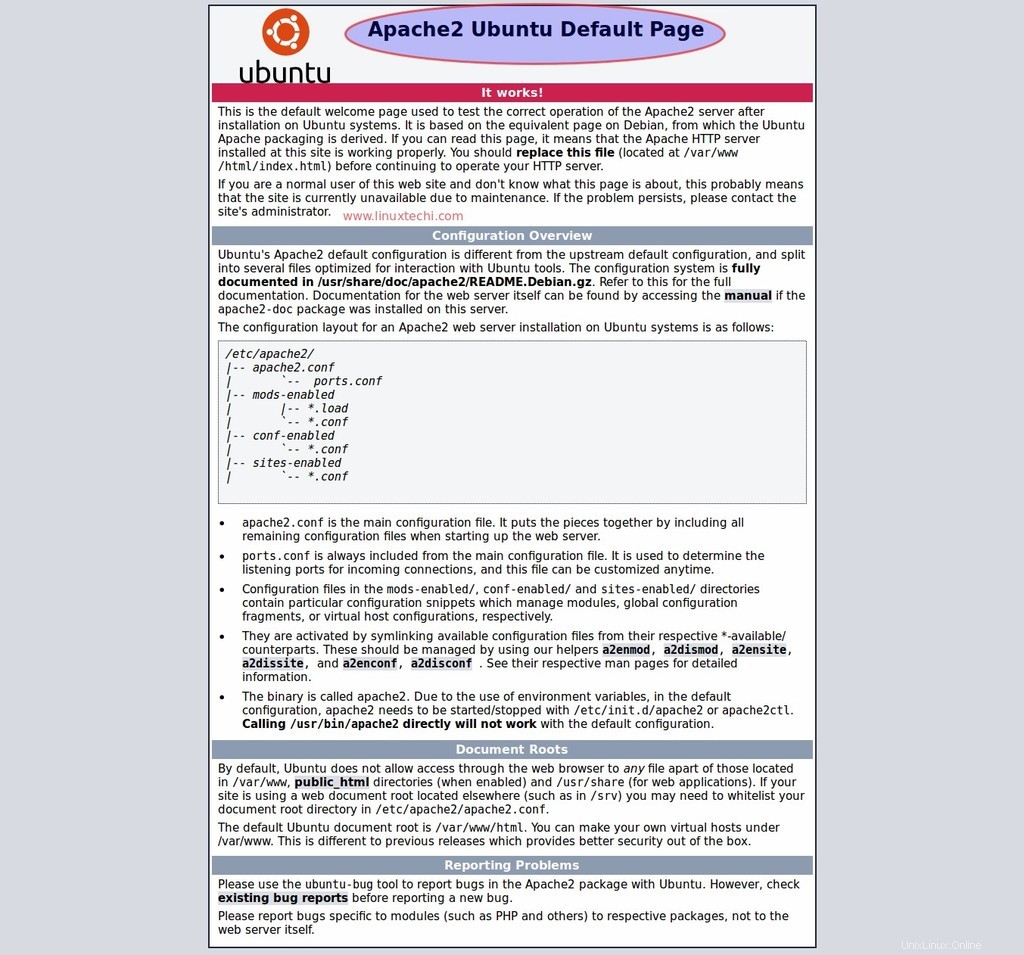
Installation du serveur de base de données (MySQL Server 5.7) :
MySQL et MariaDB sont les serveurs de base de données d'Ubuntu 16.04. Les packages MySQL Server et MariaDB Server sont disponibles dans les référentiels par défaut et nous pouvons installer l'une ou l'autre des bases de données. Exécutez la commande apt suivante pour installer MySQL Server à partir du terminal.
[email protected] :~$ sudo apt install mysql-server mysql-client
Lors de l'installation, il nous demandera de définir le mot de passe root du serveur mysql.
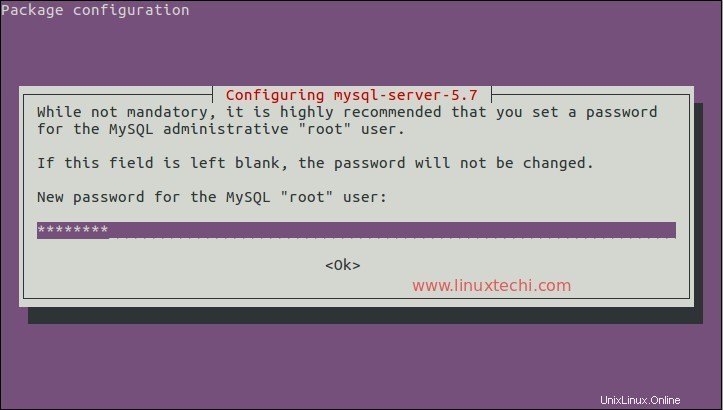
Confirmez le mot de passe root et cliquez sur "OK"
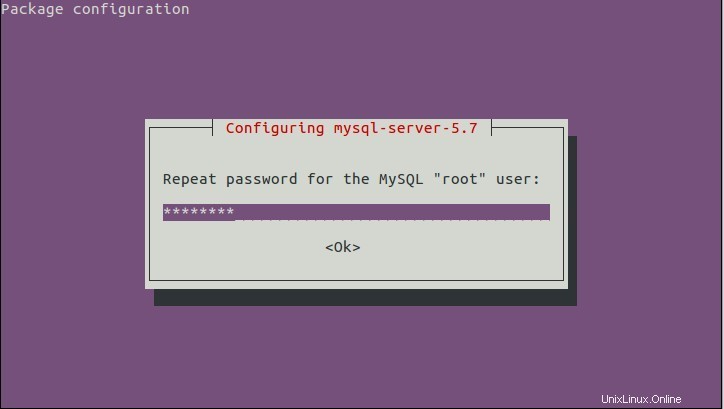
L'installation de MySQL Server est maintenant terminée. Le service MySQL sera démarré et activé automatiquement. Nous pouvons vérifier le service du serveur MySQL à l'aide de la commande systemcl ci-dessous :
[email protected] :~$ sudo systemctl status mysql.service
Installation du serveur MariaDB :
Utilisez la commande ci-dessous pour installer MariaDB Server 10.0 à partir du terminal.
[email protected] :~$ sudo apt install mariadb-server
Exécutez la commande suivante pour définir le mot de passe root de mariadb et désactiver d'autres options telles que désactiver la connexion à distance.
[email protected] :~$ sudo mysql_secure_installation
Installation de PHP (langage de script) :
PHP 7.0 est disponible dans les dépôts Ubuntu. Exécutez la commande ci-dessous depuis le terminal pour installer PHP 7 :
[email protected] :~$ sudo apt install php7.0-mysql php7.0-curl php7.0-json php7.0-cgi php7.0 libapache2-mod-php7.0
Créez un exemple de page php et placez-le dans la racine du document apache (/var/ww/html)
[email protected] :~$ vi samplepage.php
Enregistrez et quittez le fichier.
[email protected] :~$ sudo mv samplepage.php /var/www/html/
Accédez maintenant à l'exemple de page PHP à partir du navigateur Web, tapez :"http://
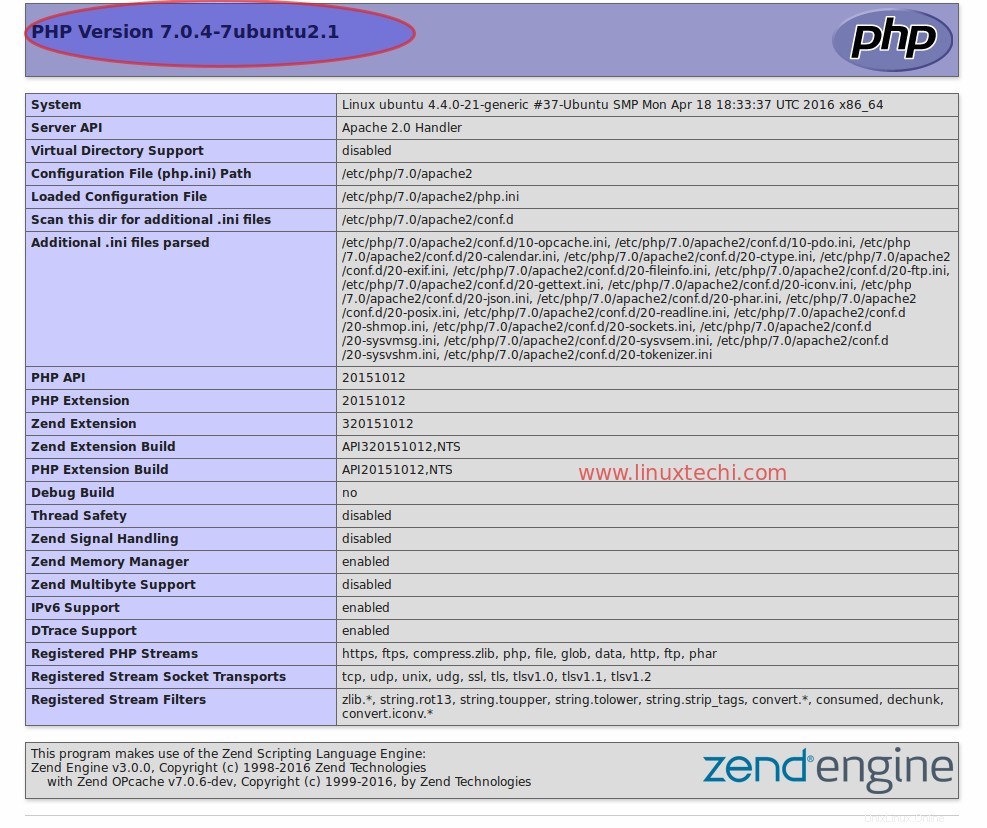
La page ci-dessus montre que notre installation PHP s'est terminée avec succès.
Installation de phpMyAdmin :
phpMyAdmin nous permet d'effectuer toutes les tâches administratives liées à la base de données et autres opérations de base de données à partir de son interface Web. Son package est déjà répertorié dans les référentiels du serveur Ubuntu.
Utilisez les commandes ci-dessous pour installer phpMyAdmin sur le serveur Ubuntu 16.04 LTS.
[email protected] :~$ sudo apt install php-mbstring php7.0-mbstring php-gettext[email protected] :~$ sudo systemctl restart apache2.service[email protected] :~$ sudo apt install phpmyadminLors de son installation, il nous demandera de choisir le serveur Web à configurer pour phpMyAdmin.
Sélectionnez Apache2 et cliquez sur OK.
Cliquez sur "Oui" pour configurer la base de données pour phpMyAdmin.
Spécifiez le mot de passe pour que phpMyAdmin s'enregistre auprès du serveur de base de données.
Confirmez le mot de passe pour phpMyAdmin puis cliquez sur ‘OK’
Essayez maintenant d'accéder à phpMyAdmin, ouvrez le type de navigateur :"http://Server_IP_OR_Host_Name/phpmyadmin"
Utilisez le nom d'utilisateur comme "root" et le mot de passe que nous avons défini lors de l'installation.
Lorsque nous cliquons sur "Aller", la page sera redirigée vers l'interface Web "phpMyAdmin", comme indiqué ci-dessous.
Ça y est, la pile LAMP est installée avec succès et est prête à l'emploi 🙂 . Veuillez partager vos commentaires et commentaires.